아이 메시-이 소프트웨어와 관련된 애드웨어를 제거하는 방법?
무엇입니까 Search.iMesht.net?
아이메시는 사용자가 노래와 비디오를 다운로드할 수 있는 프로그램입니다. 로 리디렉션 search.imesh.com 또한 베어 쉐어 프리웨어에 의해 발생. 아이 메시는 전 세계적으로 많은 컴퓨터 사용자가 사용하는 합법적 인 소프트웨어입니다,하나,이 무료 프로그램의 단점은 설치 프로그램과 함께 번들로 제공되는 애드웨어입니다. 기본적으로 아이 메시를 설치하도록 선택하는 각 사용자는 검색 결과 도구 모음을 설치하고 자신의 인터넷 브라우저의 기본 홈페이지로 수정해야합니다 search.imesh.net 사용자가 이러한 잠재적으로 원치 않는 설치 및 홈페이지 변경에서 선택할 수 있습니다,하지만 불행히도,많은 사용자가 설치 단계에서 충분 한 관심을 지불 하지 않는.
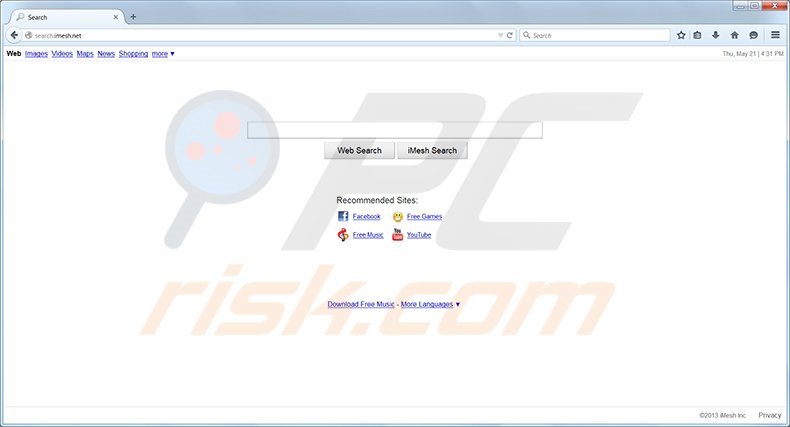
원치 않는 추가 설치 및 브라우저 수정을 피하기 위해 사용자는 무료 소프트웨어를 설치하는 동안 모든 설치 단계를 검사해야합니다. 아이 메시는 검색 결과 도구 모음 또는 다른 애드웨어와 함께 번들로 제공되는 많은 소프트웨어 패키지 중 하나입니다. 이 무료 소프트웨어의 개발자는 일반적으로 수익 창출을 위해 브라우저 추가 기능 및 도구 모음과 함께 자신의 무료 프로그램을 번들. 로 리디렉션 search.imesh.net 또한 아이 메시 소프트웨어의 설치 관련이 있습니다. 이 웹 사이트는 물어 검색 엔진을 사용-더 진정한 가치를 추가하지 만 후원 검색 결과를 클릭 컴퓨터 사용자로부터 돈을 벌기 위해 사용되는 기능.
아이 메시 소프트웨어는 바이러스 또는 악성 코드 감염과 관련이 없습니다-그것은 합법적 인 소프트웨어입니다. 만약,하나,당신은 리디렉션 짜증 느낌 search.imesh.net 그리고 새 탭이 열립니다 search-results.com,아이 메시와 함께 번들로 애드웨어를 제거하는 데 도움이 제공하는 제거 가이드를 사용하여. 오늘날 대부분의 무료 프로그램은 원치 않는 브라우저 추가 기능과 함께 번들로 제공되므로 인터넷에서 다운로드 한 무료 소프트웨어를 설치할 때주의하십시오.
즉시 자동 맬웨어 제거:수동 위협 제거는 고급 컴퓨터 기술이 필요한 길고 복잡한 프로세스 일 수 있습니다. 콤보 클리너는 악성 코드를 제거하는 것이 좋습니다 전문 자동 악성 코드 제거 도구입니다. 아래 버튼을 클릭하여 다운로드:
퀵메뉴:
- 무엇이 Search.iMesh.net?
- 단계 1. 제거 검색 결과 도구 모음,제어판을 사용하여 토치 응용 프로그램.
- 단계 2. 검색 제거.아이메시인터넷 익스플로러에서 인터넷 리디렉션.
- 단계 3. 제거 Search.iMesh.net 구글 크롬에서 브라우저 납치범.
- 단계 4. 제거 Search.iMesh.net 홈페이지 및 모질라 파이어 폭스에서 기본 검색 엔진.
- 단계 5. 제거 Search.iMesh.net 사파리에서 리디렉션.
- 단계 6. 마이크로 소프트 가장자리에서 악성 플러그인을 제거.
아이 메시 애드웨어 제거:
당신은에 리디렉션을 제거하기 위해 아이 메시 소프트웨어를 제거 할 필요가 없습니다 search.imesh.net 검색 결과 도구 모음을 제거하십시오.
윈도우 11 사용자:

시작 아이콘을 마우스 오른쪽 버튼으로 클릭하고 앱 및 기능을 선택하십시오. 당신이 그것을 찾은 후,제거 할 응용 프로그램에 대한 열린 창 검색에서 세 개의 수직 점을 클릭하고 제거를 선택합니다.
윈도우 10 사용자:

제어판을 열고 프로그램 제거를 선택합니다. 열린 창에서 프로그램 및 기능을 선택하십시오.
윈도우 7 사용자:

시작을 클릭(바탕 화면의 왼쪽 하단 모서리에있는 윈도우 로고),제어판을 선택. 프로그램을 찾아 프로그램 제거를 클릭 합니다.
:

클릭 찾기,열린 화면에서 응용 프로그램을 선택하십시오. 응용 프로그램 폴더에서 응용 프로그램을 휴지통(독에 있음)으로 드래그 한 다음 휴지통 아이콘을 마우스 오른쪽 버튼으로 클릭하고 휴지통 비우기를 선택하십시오.
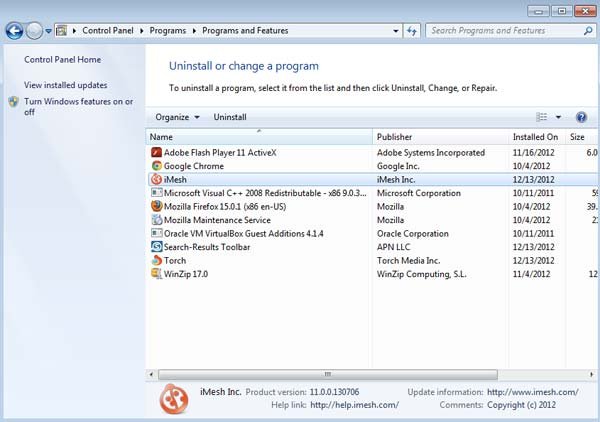
제거 프로그램 창에서”검색-결과 도구 모음,토치”를 찾아 이러한 항목을 선택하고”제거”또는”제거”를 클릭
아이 메시 애드웨어를 제거한 후,나머지 원치 않는 구성 요소 또는 가능한 악성 코드 감염을 위해 컴퓨터를 검사합니다. 권장 맬웨어 제거 소프트웨어.
인터넷 브라우저에서 아이 메시 애드웨어 제거:
잠재적으로 원치 않는 브라우저 추가 기능을 제거하는 방법을 보여주는 비디오:
인터넷 익스플로러에서 악성 추가 기능을 제거:
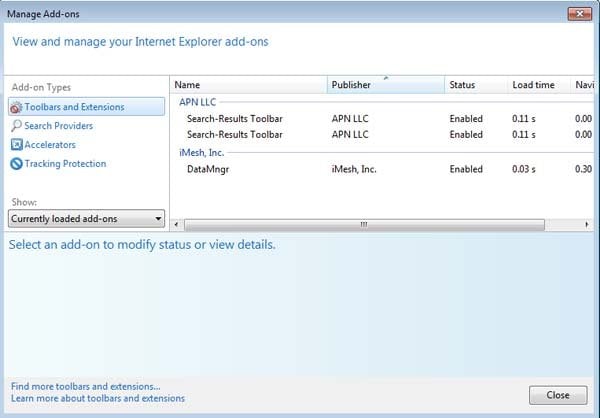
“기어”아이콘을 클릭![]() (인터넷 익스플로러의 오른쪽 상단 모서리에있는)”추가 기능 관리”를 선택합니다. 이러한 항목(검색 결과 도구 모음,데이터 관리자)을 찾아 비활성화하십시오.
(인터넷 익스플로러의 오른쪽 상단 모서리에있는)”추가 기능 관리”를 선택합니다. 이러한 항목(검색 결과 도구 모음,데이터 관리자)을 찾아 비활성화하십시오.
에서 홈페이지를 변경하려면 search.imesh.net (또는 기타 원치 않는 웹 사이트)원하는 도메인에,”기어”아이콘을 클릭![]() (인터넷 익스플로러의 오른쪽 상단 모서리에있는)열린 창에서”인터넷 옵션”을 선택 검색 제거.아이메시인터넷 및 원하는 도메인을 입력,이는 당신이 인터넷 익스플로러를 시작할 때마다 열립니다.
(인터넷 익스플로러의 오른쪽 상단 모서리에있는)열린 창에서”인터넷 옵션”을 선택 검색 제거.아이메시인터넷 및 원하는 도메인을 입력,이는 당신이 인터넷 익스플로러를 시작할 때마다 열립니다.
선택 방법:
아이메시 도구 모음을 제거하는 데 문제가 계속 발생하면 인터넷 익스플로러 설정을 기본값으로 재설정하십시오.
사용자:시작,실행을 차례로 클릭합니다.열린 창에서 고급 탭을 클릭 한 다음 재설정을 클릭하십시오.1952>

윈도우 비스타 및 윈도우 7 사용자: 레지스트리 편집기를 열고 검색 프로그램 레지스트리 항목을 삭제합니다클릭. 열린 창에서 고급 탭을 클릭 한 다음 재설정을 클릭하십시오.

윈도우 8 사용자:인터넷 익스플로러를 열고 기어 아이콘을 클릭합니다. 인터넷 옵션을 선택합니다.
열린 창에서 고급 탭을 선택합니다.

재설정 버튼을 클릭합니다.

에서 재설정 버튼을 클릭합니다.

구글 크롬에서 악성 확장 제거:
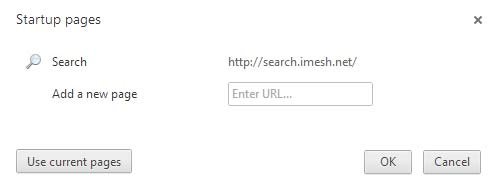
에서 홈페이지를 변경하려면 search.imesh.net (또는 기타 원치 않는 웹 사이트)원하는 도메인에,크롬 메뉴 아이콘을 클릭![]() (구글 크롬의 오른쪽 상단 모서리에있는)”설정”을 선택. “시작시”섹션에서”페이지 설정”을 클릭하고 검색 위로 마우스를 가져갑니다.아이메시인터넷 및 엑스 기호를 클릭합니다. 지금 당신은 당신의 홈페이지로 원하는 웹 사이트를 추가 할 수 있습니다.
(구글 크롬의 오른쪽 상단 모서리에있는)”설정”을 선택. “시작시”섹션에서”페이지 설정”을 클릭하고 검색 위로 마우스를 가져갑니다.아이메시인터넷 및 엑스 기호를 클릭합니다. 지금 당신은 당신의 홈페이지로 원하는 웹 사이트를 추가 할 수 있습니다.
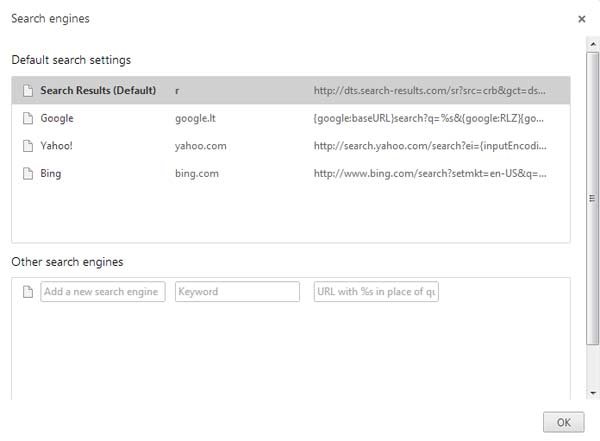
구글 크롬에서 기본 검색 엔진을 변경하려면:크롬 메뉴 아이콘을 클릭![]() (구글 크롬의 오른쪽 상단 모서리에)”설정”을 선택,”검색”섹션에서”검색 엔진 관리를 클릭합니다…”,”검색 결과”를 제거하고 원하는 도메인을 선택하거나 추가하십시오.
(구글 크롬의 오른쪽 상단 모서리에)”설정”을 선택,”검색”섹션에서”검색 엔진 관리를 클릭합니다…”,”검색 결과”를 제거하고 원하는 도메인을 선택하거나 추가하십시오.
선택 방법:
당신은 아이 메시 도구 모음의 제거에 문제가 계속되면,구글 크롬 브라우저 설정을 재설정합니다. 크롬 메뉴 아이콘![]() (구글 크롬의 오른쪽 상단 모서리)를 클릭하고 설정을 선택합니다. 화면 하단으로 아래로 스크롤합니다. 링크를 클릭합니다.
(구글 크롬의 오른쪽 상단 모서리)를 클릭하고 설정을 선택합니다. 화면 하단으로 아래로 스크롤합니다. 링크를 클릭합니다.

화면 하단으로 스크롤 한 후 재설정(설정을 원래 기본값으로 복원)버튼을 클릭하십시오.

열린 창에서 재설정 버튼을 클릭하여 구글 크롬 설정을 기본값으로 재설정 할 것을 확인합니다.

모질라 파이어 폭스에서 악성 플러그인 제거:

파이어 폭스 메뉴를 클릭![]() (메인 윈도우의 오른쪽 상단 모서리에)”추가 기능”을 선택합니다. “확장 프로그램”을 클릭하고”데이터 관리자,검색 결과 도구 모음”을 비활성화하십시오.
(메인 윈도우의 오른쪽 상단 모서리에)”추가 기능”을 선택합니다. “확장 프로그램”을 클릭하고”데이터 관리자,검색 결과 도구 모음”을 비활성화하십시오.
홈페이지를 재설정하려면 파이어 폭스 메뉴를 클릭![]() (메인 윈도우의 오른쪽 상단 모서리에)다음 열린 창에서”옵션”을 선택 제거 search.imesh.net (또는 기타 원치 않는 웹 사이트)원하는 도메인을 입력합니다.
(메인 윈도우의 오른쪽 상단 모서리에)다음 열린 창에서”옵션”을 선택 제거 search.imesh.net (또는 기타 원치 않는 웹 사이트)원하는 도메인을 입력합니다.
선택 방법:
아이 메시 도구 모음 제거에 문제가 컴퓨터 사용자는 모질라 파이어 폭스 설정을 재설정 할 수 있습니다.
열기 모질라 파이어 폭스,메인 윈도우의 오른쪽 상단 모서리에있는 파이어 폭스 메뉴를 클릭,![]() 열린 메뉴에서 도움말을 클릭합니다.
열린 메뉴에서 도움말을 클릭합니다.

문제 해결 정보를 선택합니다.

열린 창에서 새로 고침 파이어 폭스 버튼을 클릭합니다.

열린 창에서,당신은 새로 고침 파이어 폭스 버튼을 클릭하여 기본값으로 모질라 파이어 폭스 설정을 재설정 할 것을 확인합니다.

사파리에서 악성 확장 프로그램 제거:

사파리 브라우저가 활성화되어 있는지 확인하고 사파리 메뉴를 클릭 한 다음 환경 설정을 선택합니다…

환경 설정 창에서 확장 탭을 선택합니다. 최근에 설치된 의심스러운 확장을 찾아 제거하십시오.

환경 설정 창에서 일반 탭을 선택 하 고 홈페이지는 기본 설정 된 웹 사이트로 설정 되어 있는지 확인,그것의 브라우저 납치범에 의해 변경 된 경우-변경.

환경 설정 창에서 검색 탭을 선택하고 원하는 인터넷 검색 엔진이 선택되어 있는지 확인하십시오.
선택 방법:
사파리 브라우저가 활성화되어 있는지 확인하고 사파리 메뉴를 클릭합니다. 드롭 다운 메뉴에서 기록 및 웹 사이트 데이터 지우기를 선택하십시오…

열린 창에서 모든 기록을 선택하고 기록 지우기 버튼을 클릭합니다.

마이크로 소프트 에지에서 악성 확장을 제거:

에지 메뉴 아이콘을 클릭![]() (마이크로 소프트 에지의 오른쪽 상단 모서리에있는),선택”확장”. 최근에 설치된 의심스러운 브라우저 추가 기능을 찾아 제거하십시오.
(마이크로 소프트 에지의 오른쪽 상단 모서리에있는),선택”확장”. 최근에 설치된 의심스러운 브라우저 추가 기능을 찾아 제거하십시오.
홈페이지 및 새 탭 설정 변경:

에지 메뉴 아이콘을 클릭![]() (마이크로 소프트 에지의 오른쪽 상단 모서리에있는),선택”설정”. 에서”시작시”섹션 브라우저 납치범의 이름을 찾아”사용 안 함”을 클릭.
(마이크로 소프트 에지의 오른쪽 상단 모서리에있는),선택”설정”. 에서”시작시”섹션 브라우저 납치범의 이름을 찾아”사용 안 함”을 클릭.
기본 인터넷 검색 엔진 변경:

마이크로 소프트 에지에서 기본 검색 엔진을 변경하려면:에지 메뉴 아이콘을 클릭![]() (마이크로 소프트 에지의 오른쪽 상단 모서리에있는),선택”개인 정보 보호 및 서비스”,페이지의 하단으로 스크롤”주소 표시 줄”을 선택. “주소 표시 줄에 사용 된 검색 엔진”섹션에서 원치 않는 인터넷 검색 엔진의 이름을 찾고 그 근처의”사용 안 함”버튼을 클릭하십시오. 또는 당신은 클릭 할 수 있습니다”검색 엔진 관리”,열린 메뉴에서 원치 않는 인터넷 검색 엔진을 찾습니다. 퍼즐 아이콘을 클릭
(마이크로 소프트 에지의 오른쪽 상단 모서리에있는),선택”개인 정보 보호 및 서비스”,페이지의 하단으로 스크롤”주소 표시 줄”을 선택. “주소 표시 줄에 사용 된 검색 엔진”섹션에서 원치 않는 인터넷 검색 엔진의 이름을 찾고 그 근처의”사용 안 함”버튼을 클릭하십시오. 또는 당신은 클릭 할 수 있습니다”검색 엔진 관리”,열린 메뉴에서 원치 않는 인터넷 검색 엔진을 찾습니다. 퍼즐 아이콘을 클릭![]() 근처에”사용 안 함”을 선택합니다.
근처에”사용 안 함”을 선택합니다.
선택 방법:
당신은 아이 메시 도구 모음의 제거에 문제가 계속되면,당신의 마이크로 소프트 에지 브라우저 설정을 재설정. 에지 메뉴 아이콘을 클릭![]() (마이크로 소프트 에지의 오른쪽 상단 모서리에있는)설정을 선택합니다.
(마이크로 소프트 에지의 오른쪽 상단 모서리에있는)설정을 선택합니다.

열린 설정 메뉴에서 설정 재설정을 선택하십시오.

기본값으로 설정 복원을 선택합니다. 열린 창에서 재설정 버튼을 클릭하여 마이크로 소프트 에지 설정을 기본값으로 재설정 할 것을 확인합니다.

- 이 도움이되지 않은 경우,마이크로 소프트 에지 브라우저를 재설정하는 방법을 설명하는 다음 대체 지침을 따르십시오.
요약:
이 리디렉션 바이러스는 지속적으로 인터넷 연결을 리디렉션하고 안전하지 않게보고 계십니다 있음을 알려드립니다. 일반적으로,애드웨어의이 유형은 무료 소프트웨어 다운로드를 통해 운영 체제에 침투. 다운로드가 다운로드 클라이언트에 의해 관리되는 경우 홈페이지 및 기본 인터넷 검색 엔진 설정을 변경하려는 광고된 도구 모음 또는 응용 프로그램 설치 제안을 거부해야 합니다.
